Vlastní obrázek Apple ID vždy upoutá pozornost, když posíláte textové zprávy iMessage, přehazujete videa nebo voláte Facetime s ostatními uživateli Apple. Mnoho lidí je však zmateno jak změnit obrázky Apple ID na Memojis protože při úpravě profilové fotografie není přímý přístup k Memoji. Shrnuli jsme tedy praktická řešení pro změnu obrázku Apple ID pomocí Memojis na mobilech a počítačích a nabídli jsme vám rychlou opravu, jak nechtěné Apple ID resetovat.
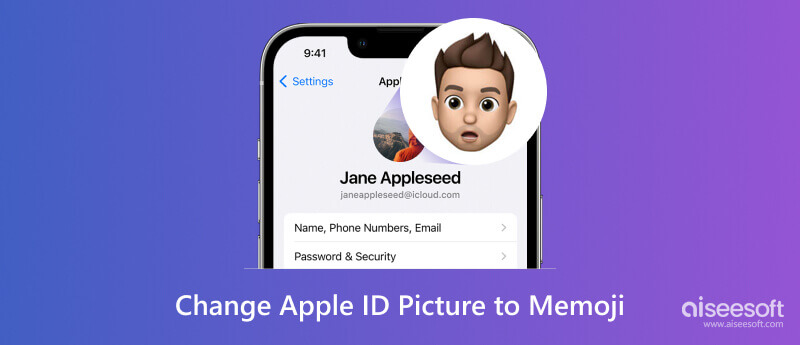
S aktualizací pro iOS 12 a vyšší verze byl Memoji představen jako úžasná funkce na produktech Apple v aplikaci Zprávy. Lidé si mohou vytvořit jedinečný mimický avatar s personalizovanými výrazy, oblečením, vzhledem a pózami v balíčku. Ve srovnání s lidskými avatary nebo avatary scenérie Memojis kombinují přednosti kreslených postaviček a technologií umělé inteligence, čímž dodávají službám iOS více zábavy.
Své Memojis a nastavení obrázku Apple ID v iPhone a iPad můžete upravit dvěma způsoby.
Pomocí funkce Zprávy můžete upravit své osobní údaje na profilové fotografii a jménu a snadno vytvořit Memoji.
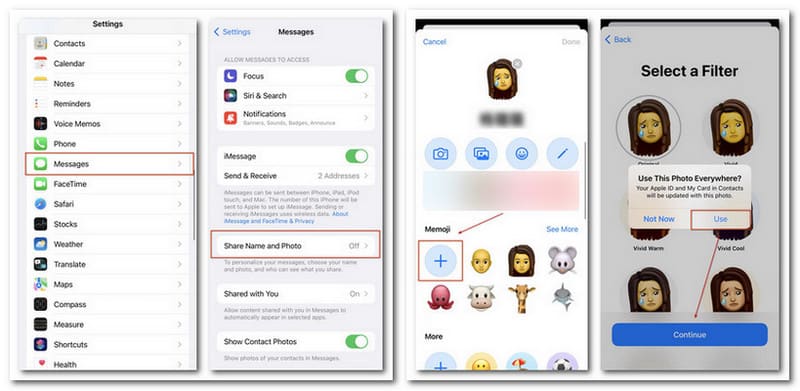
Naštěstí můžete své Memojis uložit jako fotografie a změnit svůj obrázek Apple ID na Memojis (také na iniciály) pomocí následujících metod.
Jak uložit nálepku Memoji do místního alba
Poté přejděte doleva a vyhledejte seznam Memoji. Můžete klepnout a přidat ideální.
Tímto způsobem můžete uložit obrázek Memoji a snadno změnit profilovou fotografii na různých platformách.
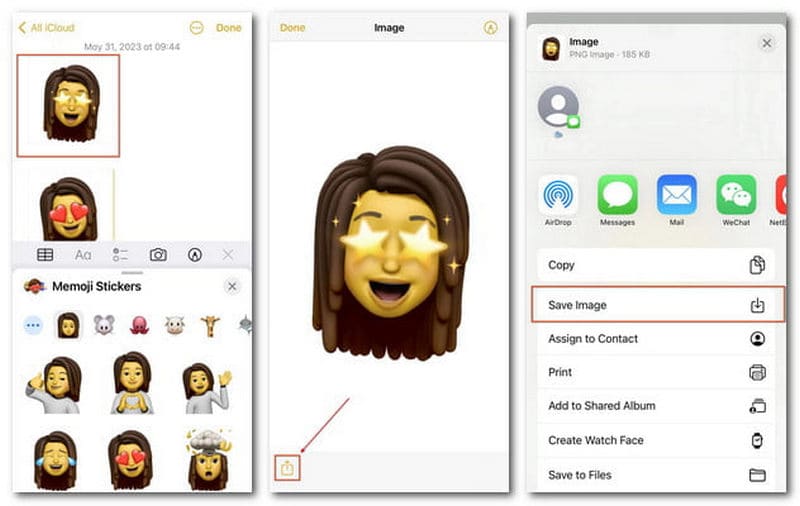
Jak vytvořit nový memoji
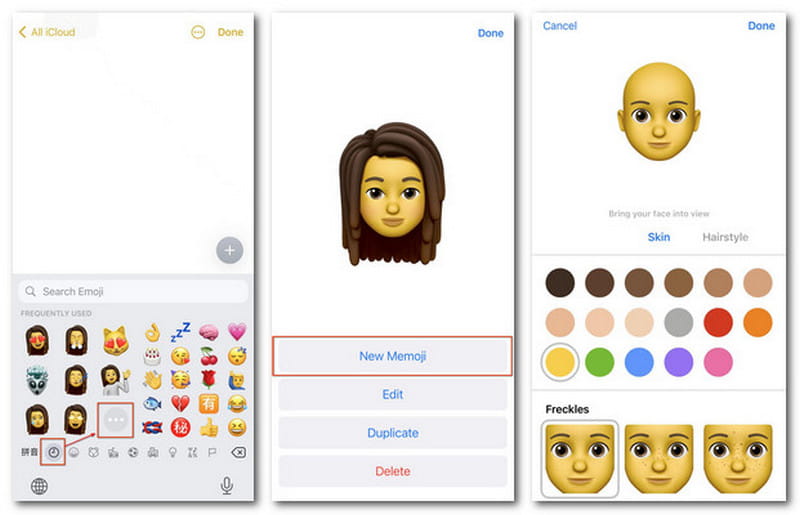
Pokud chcete svůj obrázek Memoji dále vylepšit, můžete také upravovat fotografie na iPhone s lehkostí.
Jak změnit obrázek Apple ID na Memoji
Chcete-li obnovit svůj obrázek Apple ID na iniciály, postupujte podle stejných metod výše a jako obrázek Apple ID vyberte původní fotografii.
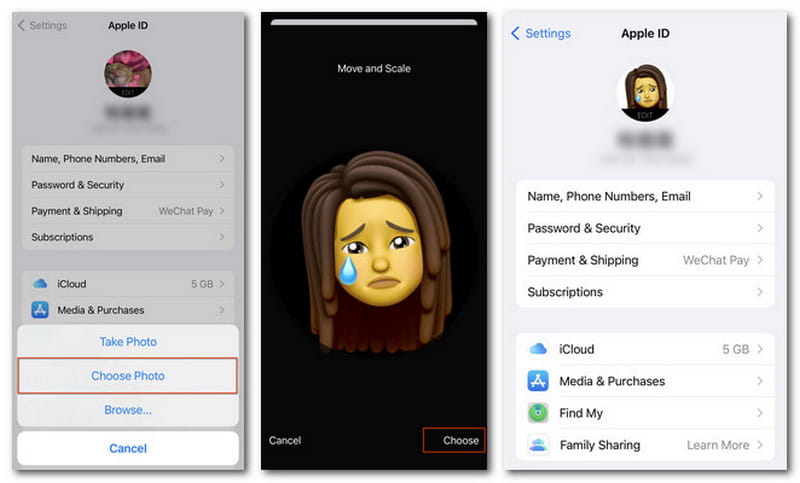
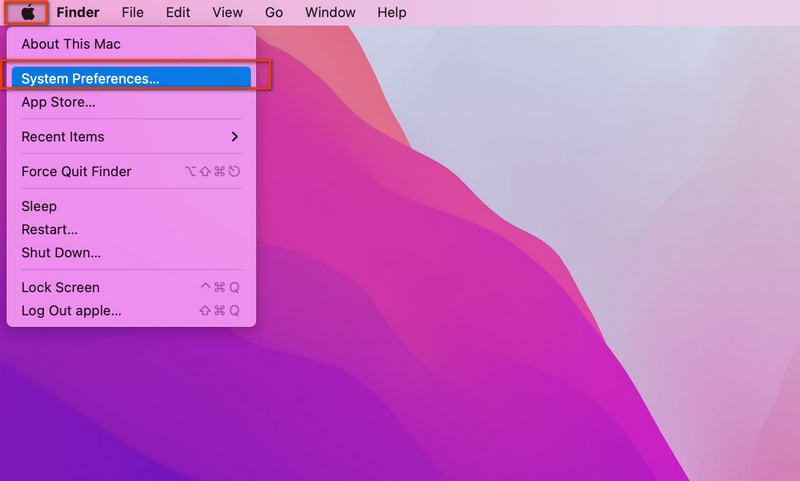
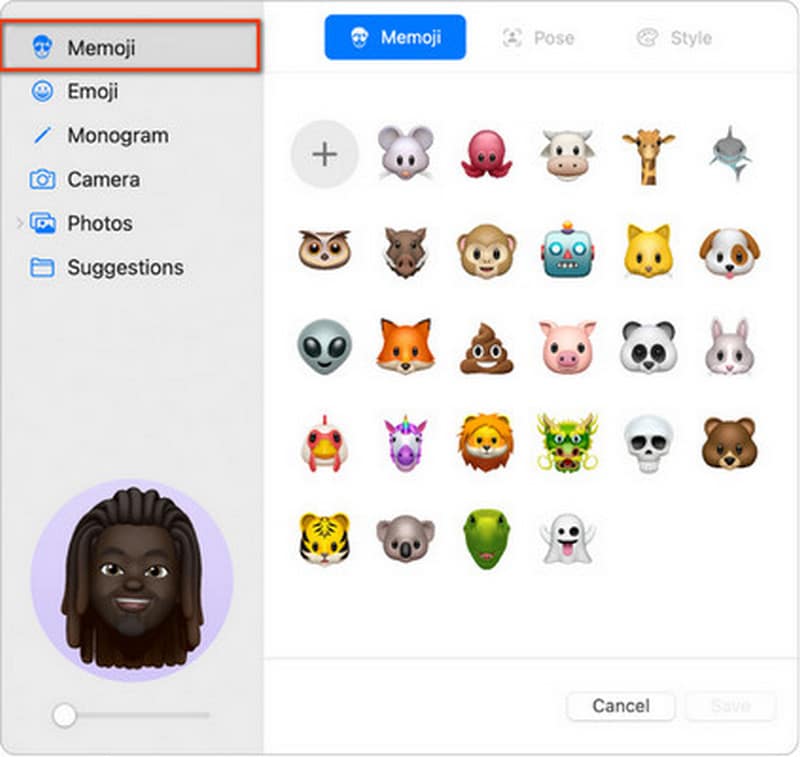
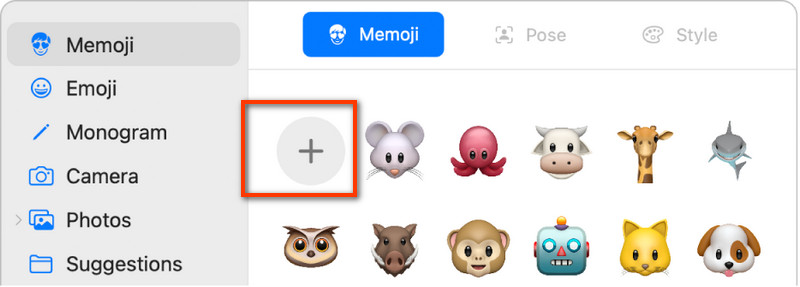
Co když držíte iPhone s neznámým Apple ID a jsou tam hromady starých Memoji ke smazání? Co takhle začít od nuly s novým Apple ID?
Po odstranění nechtěného Apple ID můžete snadno vytvářet a spravovat své jedinečné Memojis Převod iPhone Unlocker.

Ke stažení
Aiseesoft iPhone Unlocker – Odstraňte Apple ID snadno
100% bezpečné. Žádné reklamy.
100% bezpečné. Žádné reklamy.
If Find My iPhone je na vašem zařízení iOS deaktivována, můžete Apple ID rychle odstranit. Pokud ne, postupujte podle pokynů na obrazovce a resetujte všechna nastavení na iPhonu. Poté potvrďte odemknutí a můžete kliknout na Home tlačítko pro aktivaci procesu.
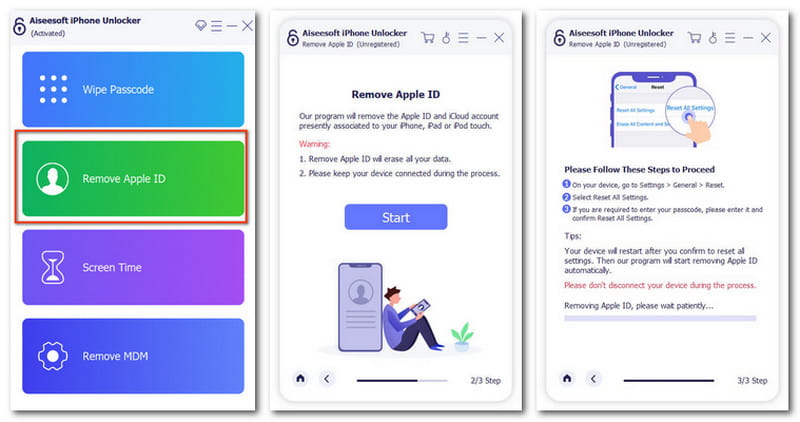
Jak změním svůj avatar Apple ID na svém iPhone?
Můžete to změnit dvěma způsoby. OTEVŘENO Nastavení > Zprávy > Sdílet jméno a fotku vytvořte nový Memoji a pokračujte Tuto fotografii použijte všude. Nebo můžete nejprve uložit obrázek Memoji do Fotek a upravit svůj Apple ID přímo profilovou fotku.
Přijdu o své fotografie, pokud změním své Apple ID?
Ne, vaše fotografie uložené v místním albu zůstanou neodstraněné se změněným Apple ID na stejném iPhonu. Možná se vám ale nepodaří získat předchozí zálohy fotografií na iCloudu s novým Apple ID.
Jak odstranit Memoji pod Apple ID?
Memoji můžete odstranit jednoduchými kroky. Vstupte Zprávy a spusťte novou iMessage. Klikněte na nálepky pod polem Vstup a přejděte k výběru cílového Memoji. Poté klikněte na Tři tečky a klepněte na tlačítko Vymazat knoflík. Memoji bude odstraněno pod vaším Apple ID.
Proč investovat do čističky vzduchu?
Tento příspěvek vám ukázal podrobné kroky změňte svůj profilový obrázek Apple ID pomocí Memojis. Na mobilech a počítačích Apple si můžete snadno přizpůsobit své vlastní Memoji a snadno nastavit svou fotografii Apple ID. Doufáme, že zde můžete získat něco užitečného.

Chcete-li opravit obrazovku iPhone uzamčenou, funkce stírání hesla vám může hodně pomoci. A také můžete snadno vymazat heslo Apple ID nebo Screen Time.
100% bezpečné. Žádné reklamy.
100% bezpečné. Žádné reklamy.